Konfigurasi VPN Remote (Akses Jarak Jauh) – VPN Remote adalah layanan Virtual Private Network yang memungkinkan pengguna untuk mengakses jaringan atau perangkat tertentu (seperti router, CCTV, server) dari jarak jauh melalui internet secara aman, seolah-olah mereka terhubung langsung ke jaringan lokal.
Dengan VPN Remote, kamu bisa mengontrol perangkat di rumah, kantor, atau lokasi terpencil tanpa perlu IP publik, cukup dengan koneksi internet dan autentikasi yang aman. Layanan ini sangat berguna untuk keperluan monitoring, konfigurasi, atau troubleshooting jarak jauh.
Order VPN Remote Perwira Media
Untuk menggunakan layanan VPN Remote dari Perwira Media, silakan login ke client area https://my.perwiramedia.com. Pilih paket 5 bulan atau 1 tahun, lalu lanjutkan proses checkout.
Layanan ini sudah mendukung auto provisioning, sehingga setelah pembayaran berhasil melalui payment gateway, akun VPN akan langsung aktif secara instan tanpa perlu menunggu tim mengaktifkan manual.
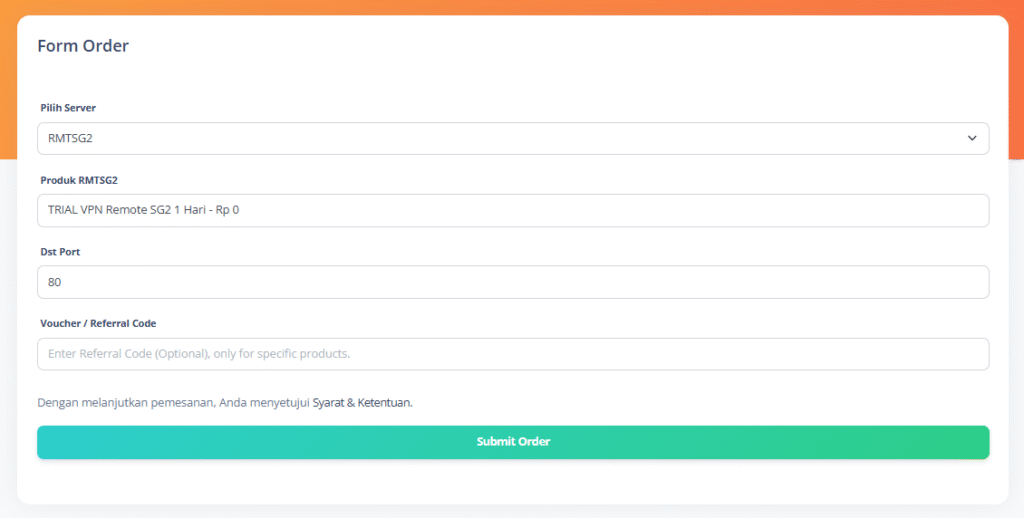
Pada form diatas saya contohkan untuk akses webfig mikrotik, jadi port yang diisi adalah 80 atau disesuaikan dengan port webfig yang ada di menu IP->Services (jika sudah pernah dirubah). Untuk akses yang lainnya misal Winbox gunakan port 8291 (jika belum dirubah).
Detail akses seperti IP VPN, username, dan port forwarding langsung muncul di menu Services di dashboard pelanggan. Jika kamu mengalami kendala, jangan ragu untuk menghubungi admin melalui WhatsApp untuk bantuan lebih lanjut.
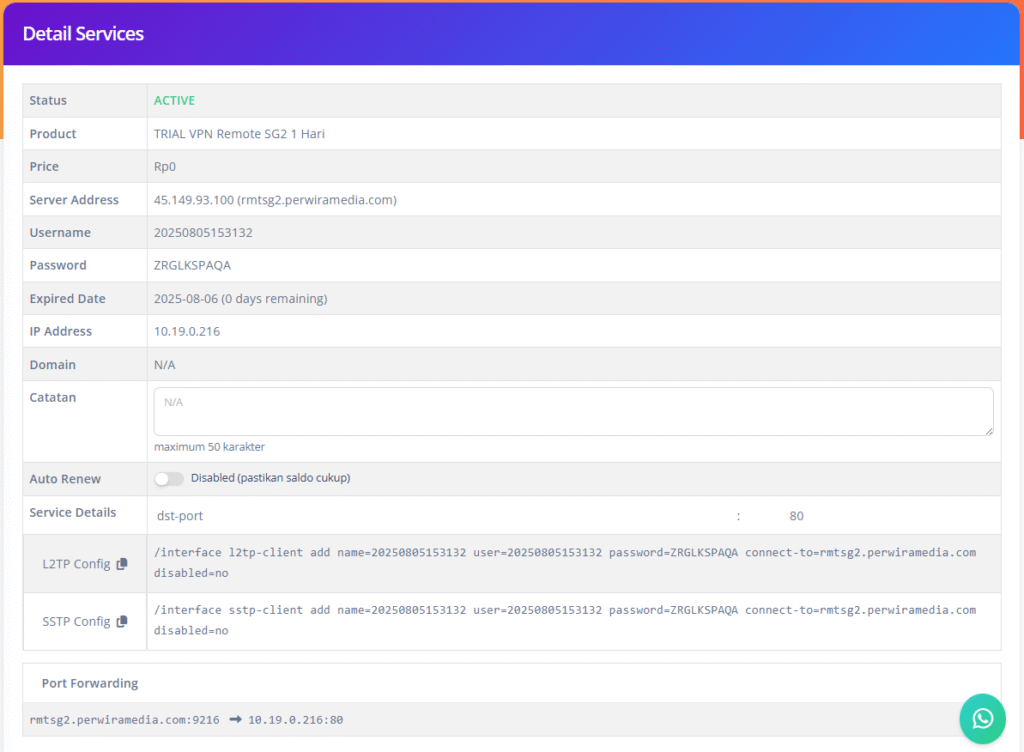
Konfigurasi VPN Remote Perwira Media
Pada menu detail services terdapat informasi username dan password dari VPN Remote. Untuk konfigurasi mikrotik, sudah disediakan script untuk L2TP/SSTP silakah bisa dipilih salah satu, disini saya contohkan yang menggunakna L2TP. Copy script dan paste di terminal mikrotik.
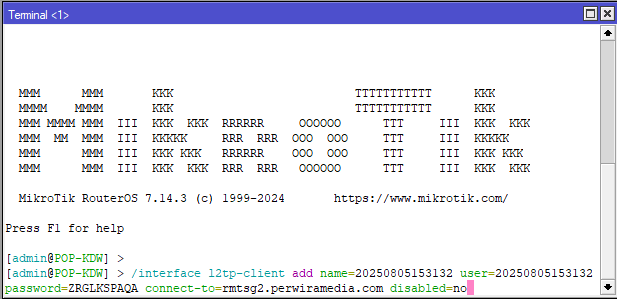
Lihat di detail interface L2TP apakah statusnya sudah connected.
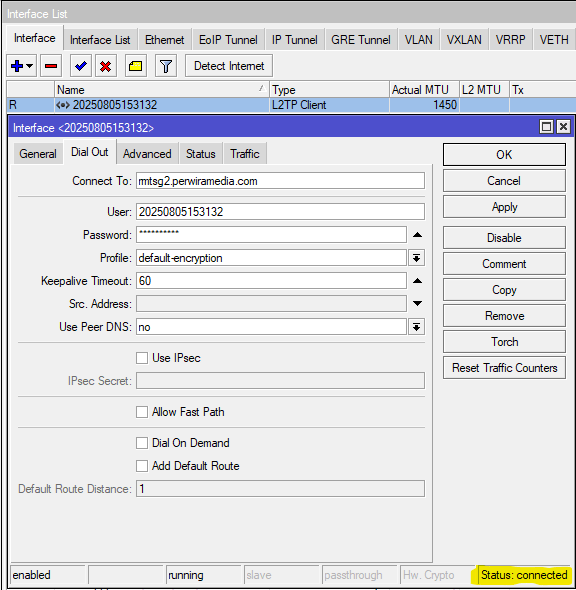
Testing Akses WebFig
Setelah konfigurasi VPN selesai dan koneksi berhasil, saatnya melakukan pengetesan akses WebFig. Buka browser dan masukan alamat yang ada di detail services. Sesuai contoh diatas yaitu.
rmtsg2.perwiramedia.com:9216Jika WebFig muncul, artinya VPN Remote berfungsi dengan baik.
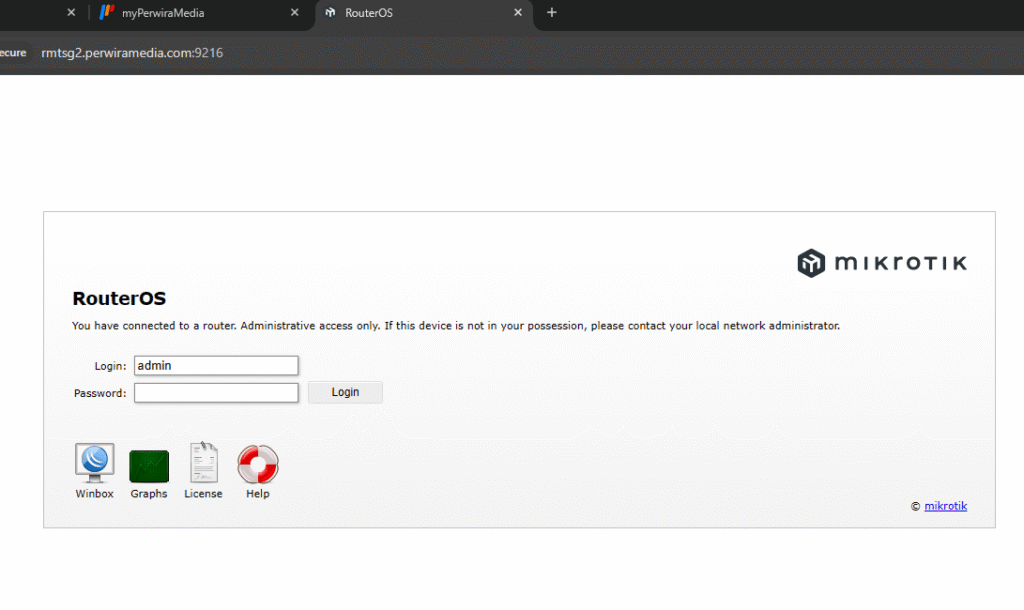
Dengan VPN Remote dari Perwira Media, akses perangkat jaringan jadi lebih mudah dan aman tanpa perlu IP publik. Proses aktivasi cepat dan konfigurasi sederhana cocok untuk teknisi maupun pengguna rumahan. Jika ada kendala, tim support siap membantu kapan saja.
